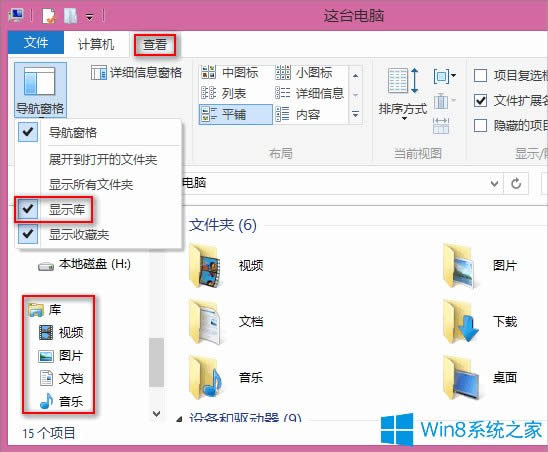Win8.1怎样隐藏收藏夹?
发布时间:2019-02-09 文章来源:xp下载站 浏览: 76
|
Windows 8是美国微软开发的新一代操作系统,Windows 8共有4个发行版本,分别面向不同用户和设备。于2012年10月26日发布。微软在Windows 8操作系统上对界面做了相当大的调整。取消了经典主题以及Windows 7和Vista的Aero效果,加入了ModernUI,和Windows传统界面并存。同时Windows徽标大幅简化,以反映新的Modern UI风格。前身旗形标志转化成梯形。 有时候我们会把一些重要的信息放在收藏夹里面,为了不让别人看到我们就得隐藏收藏夹,可是很多用户不知道怎么隐藏收藏夹,其实很简单,下面就由小编来教大家Win8.1隐藏收藏夹的方法吧!
方法一: 在“查看”菜单栏下点击“导航窗格”按钮,在弹出的菜单中取消勾选“显示收藏夹”即可。
方法二: 打开“文件夹选项”窗口,默认显示的就是“常规”选项卡。在“导航窗格”区域取消勾选“显示收藏夹”,确定即可。如图:
以上就是Win8.1隐藏收藏夹的方法了,如果你怕重要信息被人家看到的话,那就赶紧采用文章的方法一或二来隐藏自己的收藏夹吧! Windows 8是对云计算、智能移动设备、自然人机交互等新技术新概念的全面融合,也是“三屏一云”战略的一个重要环节。Windows 8提供了一个跨越电脑、笔记本电脑、平板电脑和智能手机的统一平台。 |
本文章关键词: Win8.1怎样隐藏收藏夹?
相关文章
本类教程排行
系统热门教程
本热门系统总排行